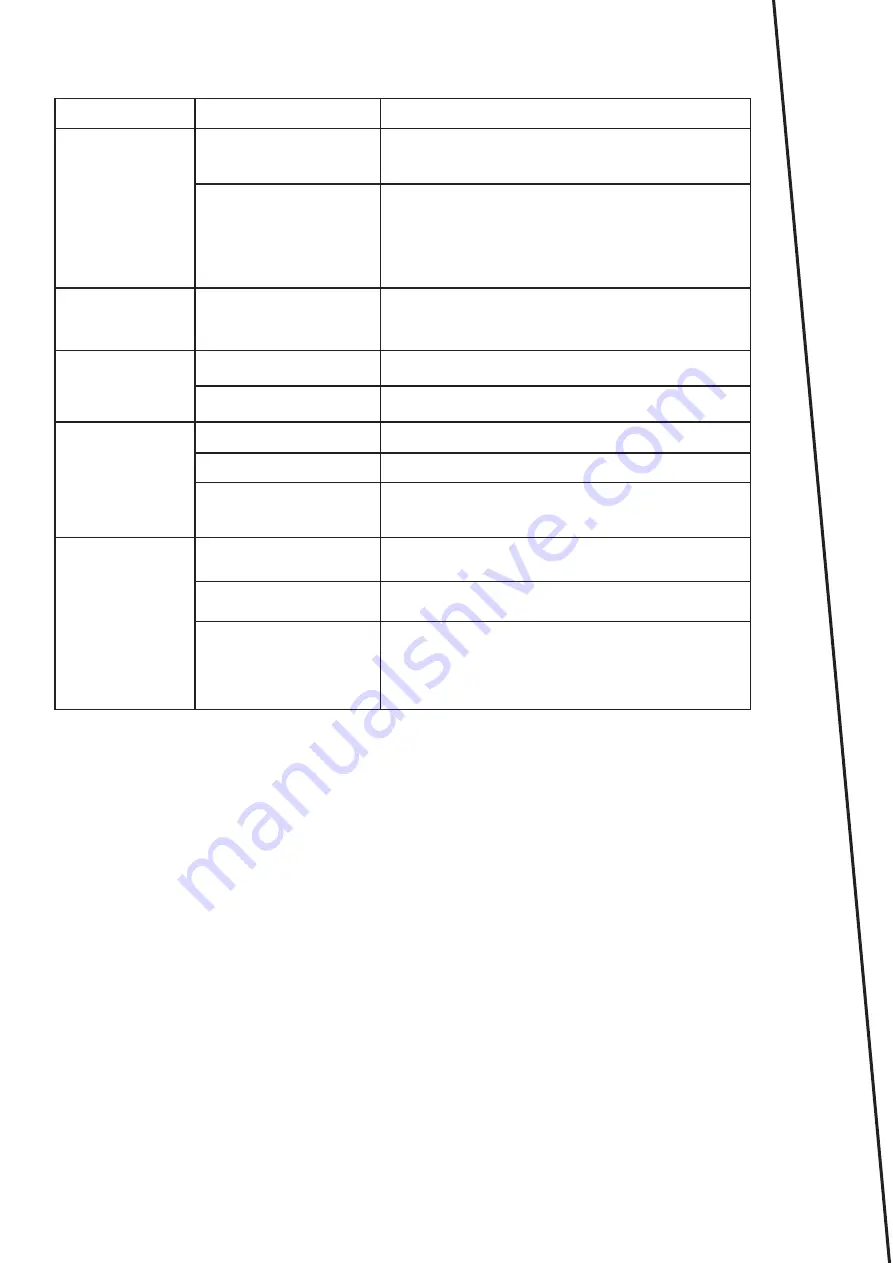
FR
PROBLÈME
CAUSE POSSIBLE
SOLUTION
Le robot de
nettoyage ne charge
pas.
Il n'y a pas de connexion à la
station d'accueil.
Assurez-vous que les ports de chargement de l'aspirateur et
de la station d'accueil se connectent correctement. Essayez
de placer manuellement le robot sur la station d'accueil.
La pile ne se recharge pas.
Veillez à ce que la station d'accueil soit branchée. Si le robot
n'a pas été utilisé pendant une longue période et que la pile
ne se recharge pas, placez le robot sur la station d'accueil et
chargez pendant 3 minutes, puis arrêtez la charge. Répétez
l'opération 3 fois, puis connectez le robot normalement au
chargeur.
L'aspirateur a du mal
à aspirer.
Le robot s'enveloppe dans
les éléments de la pièce (fils,
rideaux, etc.).
Le robot essaiera d'éviter les obstacles. En cas d'échec,
retirez les obstructions avant la prochaine aspiration.
L'aspirateur retourne
automatiquement à
la station d'accueil.
Faible niveau de piles.
Cette action est normale.
Temps de travail terminé.
Cette action est normale.
L'aspirateur ne
s'active pas
pendant l'aspiration
programmée.
L'aspirateur est éteint.
Allumez l'aspirateur.
Le niveau de la pile est faible.
Chargez les piles.
Le conteneur à poussière
est bouché ou d'autres
composants sont bloqués.
Éteignez le robot et nettoyez le conteneur de poussière et
les filtres.
La télécommande ne
fonctionne pas.
Piles déchargées dans la
télécommande.
Remplacez les piles de la télécommande.
Le robot est éteint ou le
niveau de la pile est faible.
Allumez le robot ou chargez la pile.
Le signal infrarouge n'est pas
reçu par le robot.
Nettoyez le capteur infrarouge du robot et la télécommande.
Vérifiez qu'aucun obstacle ne bloque le signal entre la
télécommande et le robot, et qu'il n'y a pas d'autres objets
émettant le signal infrarouge (comme une télécommande de
télévision).
APPLICATION
1. Téléchargez et installez l’application « WeBack » (voir figure 16)
•
Scannez le code QR, ou recherchez l’application « WeBack » dans la boutique GooglePlay
ou iOS, téléchargez-la et installez-la.
2. Enregistrement / Connexion (voir figure 17)
•
Saisissez l’application, entrez votre numéro de téléphone ou votre adresse électronique.
Entrez votre mot de passe individuel pour recevoir un code de vérification. Lisez et
acceptez ensuite la politique de confidentialité.
•
Entrez le code de vérification dans le champ vide. Continuez.
•
Ensuite, connectez-vous à l’application en entrant votre numéro de téléphone ou votre
adresse électronique valide ainsi que votre mot de passe.
Summary of Contents for Zonder Robo Next
Page 2: ...1 4 7 2 5 8 3 6 9 1 3 2 7 1 2 8 3 4 5 6 9 10 15 16 17 18 11 12 13 14...
Page 3: ...7 11 6 10 5 9 4 8 3 5 4 1 6 7 2 8 9 10 11 12 20 13 14 21 15 17 22 16 19 18...
Page 4: ...12 13 14 15...
Page 5: ...16 17 19 18 20 21 17 18 19 21...
Page 6: ...23 25 22 24...
Page 63: ...UK Zeegma support zeegma com 1 2 3 4 5 6 7 8 30...
Page 64: ...UK 9 10 11 12 13 14 15 16 17 18 19 20 21 22 23 24 8 25 26...
Page 66: ...UK 6 12 13 14 15 16 17 18 19 20 21 22 3 7 4 0 5 1 5 8 8 I O 9 10 1 2 1 2 4 3 4...
Page 67: ...UK 1 2 3 4 5 10 4a 5 11 1 2 3 4 12 1 2...
Page 68: ...UK 3 4 5 6 5 13 1 2 3 4 HEPA 5 HEPA 6 7 8 9 10 15 30 HEPA 3 6 14 1 2 3 7 15 8 3...
Page 69: ...UK 3 1 WeBack 16 QR GooglePlay iOS store 2 17...
Page 87: ......
Page 100: ...zeegma com...






























